Reklaam
Tõenäoliselt on iga kaugem meeskond maailmas kuulnud Lõtv nüüdseks. Me kõik teame kuidas kasulik Slack võib olla projektijuhtimiseks ja koostööks Kuidas kasutada projekti juhtimisel lõtvust nende lihtsate näpunäidete abilSlacki nutika funktsioonide komplekti ja tähelepanu hajutava kasutajaliidese abil saab platvormi teie projektijuhtimisvahendina topelt muuta. Siit saate teada, kuidas seda veebis isiklikuks abistajaks seadistada. Loe rohkem , eks? Probleem on selles, et Slackist võib saada tohutu aja ja tootlikkuse raiskaja, kui lasete selle spiraalil kontrolli alt väljuda.
Varem oleme rõhutanud, kuidas muuta Slack tõhusamaks ja viljakamaks tööriistaks meeskonna suhtlemisel, eriti läbi automatiseeritud kanalibottide kasutamine 14 parimat automatiseeritud robotit, mida vajate oma vaikse kanali jaoksKui juhite mõnda ettevõtet, saate Slacki üles seada ja lasta robotitel täita menüüülesandeid ööpäevaringselt, kui hakkate tegelema tähtsamate asjadega, näiteks maailma vallutamisega. Loe rohkem
ja Slacki integreerimine teiste veebiteenustega 25 imelikku ja imelist lõdva integratsiooni, mida peate proovimaPärast paljusid unetuid öid Interneti sügavuti küürimist ja liiga palju Red Bulli joomist on mul õnnestunud koostada nimekiri 25 Slack-i integreerimisest (alla 45-st), mida peaksite ... Loe rohkem . Seekord käsitleme käputäis olulisi otseteid, mida peaksite kasutajana teadma.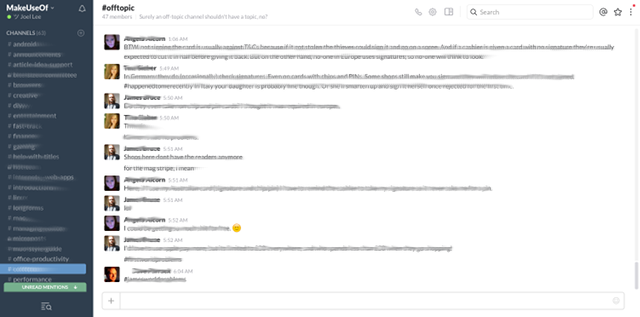
Klaviatuuri otseteed kanalite haldamiseks:
- Alt + üles: Liigub eelmisele kanalile. Kasutage Macis Option + Up.
- Alt + alla: Liigu järgmisele kanalile. Kasutage Macis Option + Down.
- Esc: Märkige praegune kanal loetuks.
- Shift + Esc: Märgi KÕIK kanalid loetuks.
- Alt + vasakklõps: Märkige klõpsatud kiri lugemata kujul.
- Ctrl + K: Lülitage otsekohe mõnele kanalile või vestlusele üle lihtsalt selle kanali või vestluse nime sisestamine.
Nõuanded paremate vestluste jaoks:
- Shift + Enter: Sisestage uus rida, et saaksite saada mitmerealisi sõnumeid.
- Ctrl + U: Laadige pilt üles oma arvutist. Kasutage Maci käsku Command + U.
- Üles: Muutke viivitamata praegusel kanalil oma viimati saadetud sõnumit.
- /close: Väljub praegusest kanalist või vestlusest.
- /collapse: Ahendab kõik aktiivse kanali või vestluse avatud pildid.
- / lüüa [kasutajanimi]: Eemaldab selle kasutaja praegusest kanalist või vestlusest.
Ja viimane trikk, mida saate kasutada kõikjal:
- / tuleta mulle meelde [ajaga] kuni [tekst]: Lõtvus tuletab teile pärast määratud aega meelde tekstiga. Näited: 15 minutit, 1 tund või homme.
Viige oma visad oskused järgmisele tasemele rohkem vingeid näpunäiteid Nende 7 näpunäite abil saate rohkem vaeva nähaNutika kasutajaliidese abil muudab Slack potentsiaalselt keeruka töövoo lihtsaks ja intuitiivseks. See on suhtluse uuesti määratlenud. Kasutage nende näpunäidete abil paremini Slack'i. Loe rohkem . Kas teate veel mõnda Slacki maiust, millest me ilma jäime? Andke meile kommentaarides teada!
Joel Lee'l on B.S. arvutiteaduses ja üle kuue aasta kestnud erialase kirjutamise kogemus. Ta on MakeUseOfi peatoimetaja.

